目录
一、账号准备和选品
1、账号直播带货权限
手机微信,发现--【视频号】,点击右上角【我的】图标,点击【发起直播】。

注意,需先建立视频号后,才会出现“发起直播”按钮。
首次开播需要进行认证,全部认证都满足后才能开播。
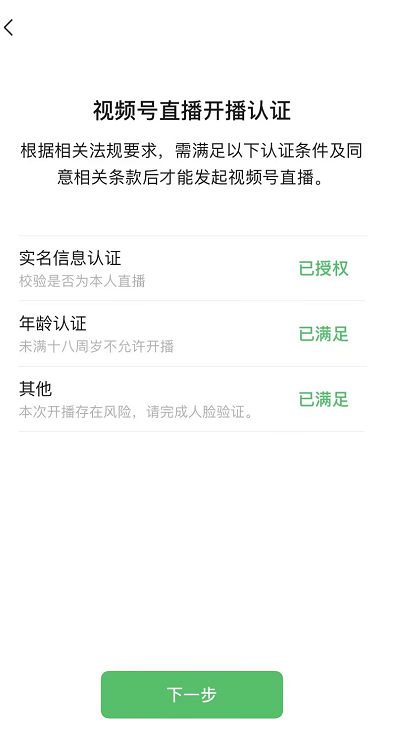
认证满足后,可以开启普通的直播,但如果想要直播带货还需要缴纳保证金。
点击【商品】-【前往缴纳】-【充值缴纳】,填写完相关身份认证后,才能充值保证金,缴纳完成才能选品带货。

2、选品带货
选品有两种方式:一种是【我要选品】,去选品中心,选中商品后加入橱窗。另外一种是【我要开店】。
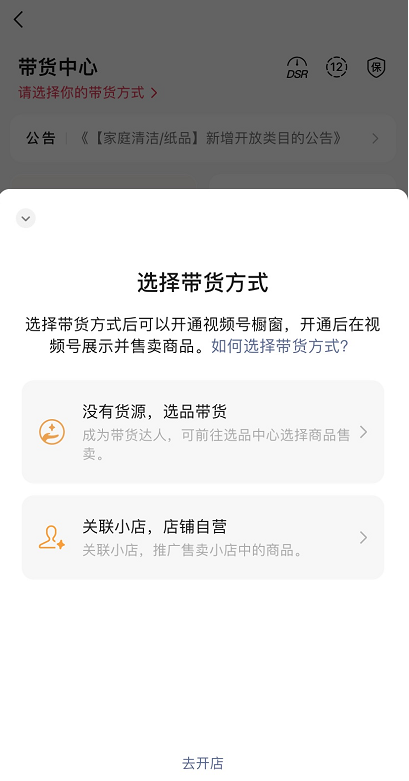
二、开播(电脑版)
1、电脑配置和网络要求
台式电脑:仅支持Window电脑使用(不支持MAC、手机端使用),电脑配置:CPUi5 10代以上,显卡GTX1060以上,内存16G以上,操作系统:Windows 10 或更高版本。
摄像头:只需用于正常开播,可购买罗技Logitech C279i 即可,价格90左右。如需采集真实高清直播场景画面,测试使用的是罗技c1000e外接摄像头,效果较好,价格在900左右,建议采用参数相近的设备,配置低的可能出现卡顿情况。
网络配置:建议使用有线网直播,提前准备好网线,wifi不稳定会有卡顿的可能。注意!为保障直播画面顺畅,请务必保障网络环境!请使用专用网络,不要使用共享网络进行数字人直播,共享网络会根据使用人数有网络波动,可能会出现数字人直播卡顿等情况!
软件安装:
易企秀数字人直播客户端
微信电脑版下载:https://weixin.qq.com
视频号直播助手下载:https://channels.weixin.gq.com/login.html
2、易企秀直播客户端开播准备
详细直播间搭建,请点击查看>>
3、视频号直播操作方式
①将Windows微信客户端升级至最新版,点击左下角按钮-视频号直播(Mac端微信不支持)。
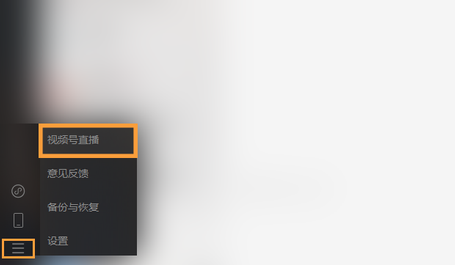
②如为第一次在Windows微信上直播,将会弹出插件下载提示,下载安装后,即可看到直播准备画面。
③在视频号直播界面右上角,点击”…"——“设置”,可对麦克风、扬声器、画布大小及是否显示鼠标进行设置。
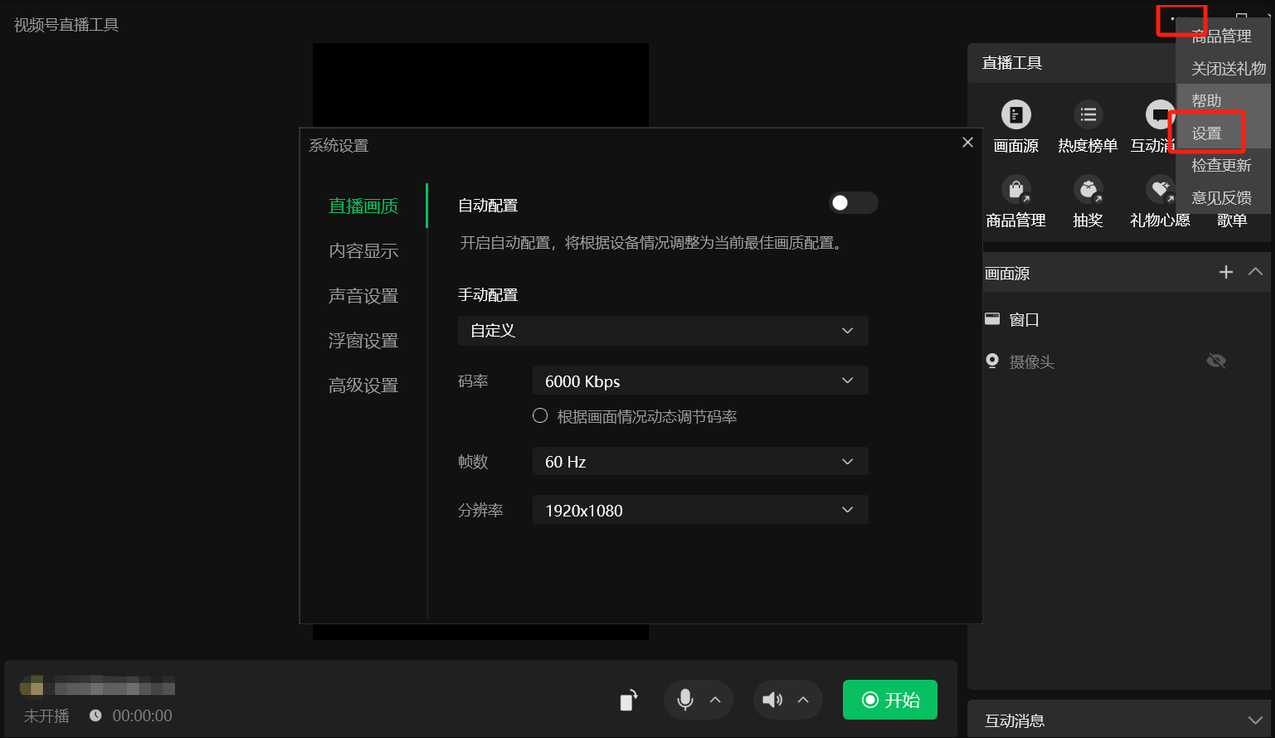
画布选择建议改为:竖屏(1080X1920)。
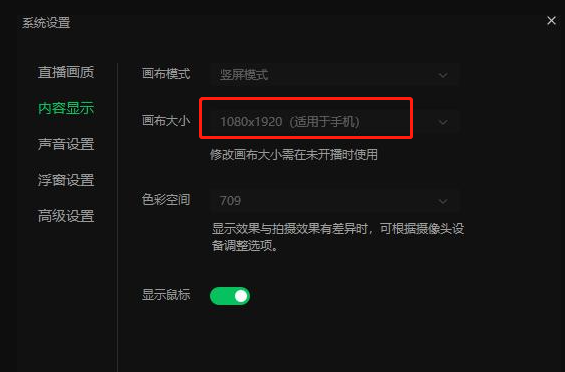
④选择添加画面源,有“摄像头”、“手机画面”、“"窗口”、“多媒体”、“游戏进程”、“桌面”六个选项,按照页面提示操作即可;
点击【摄像头】,可选外接摄像头。此步是防封!
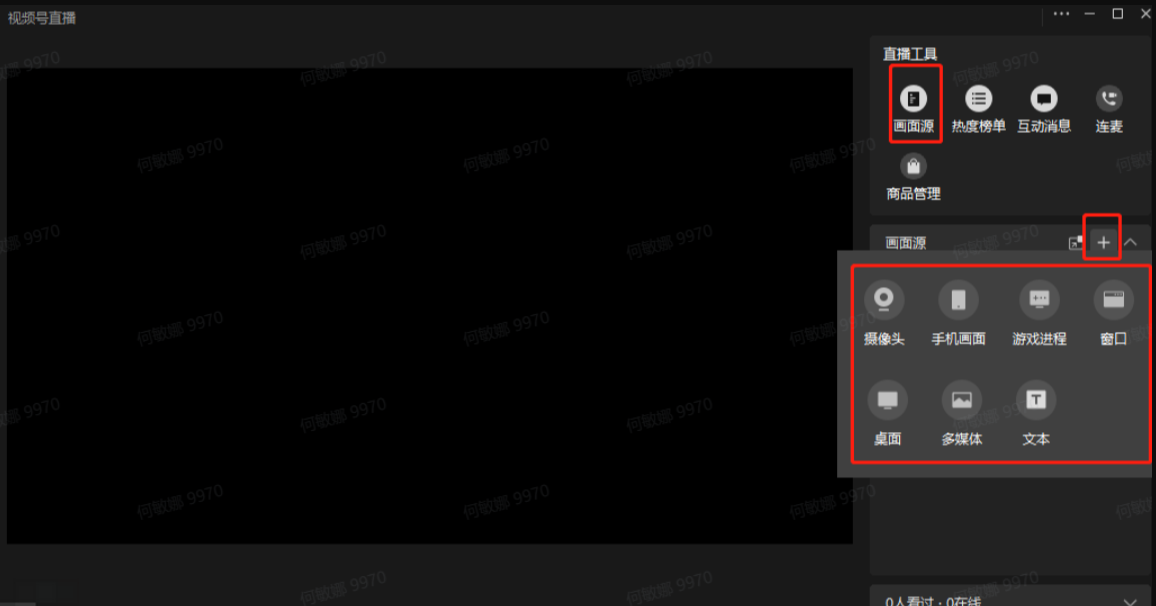
⑤点击“窗口”,选择”易企秀直播进程”(此时易企秀直播要处于开启状态),选好窗口后,需要调整比例。右键点击屏幕选择“变换"——“等比例适配全屏”。 此时要保持摄像头位于窗口下一层。
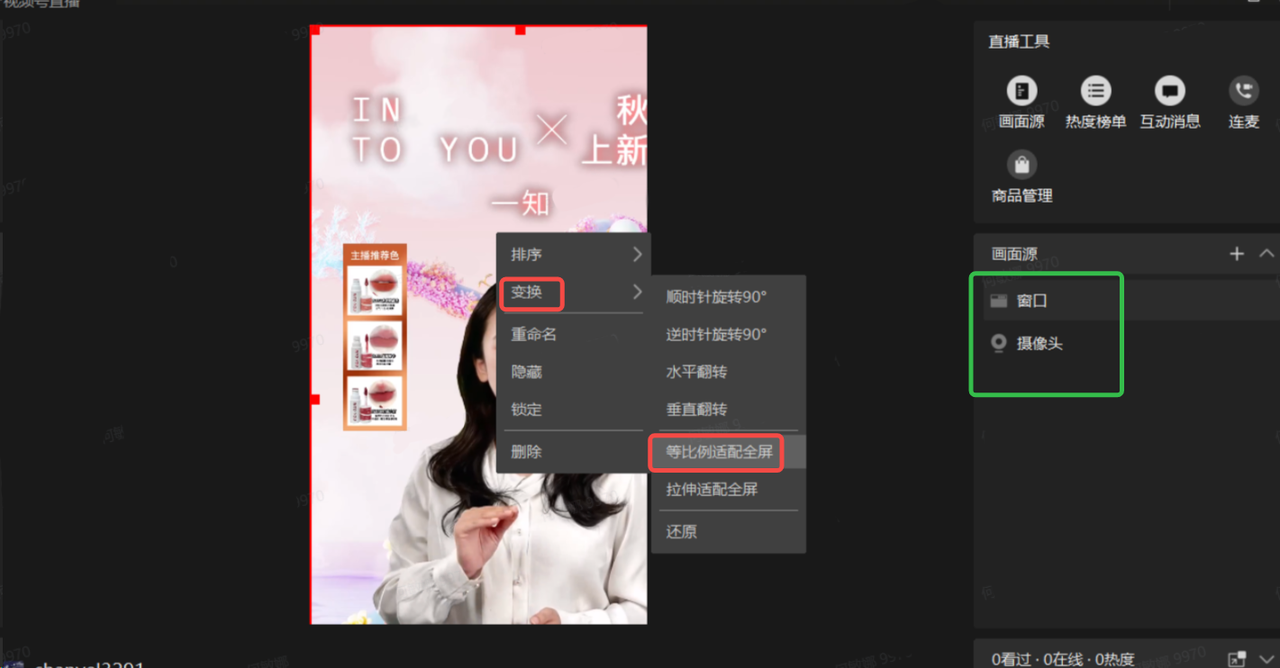
⑥设置完直播画面后,需要到视频号助手网页:https://channels.weixin.qq.com/login.html
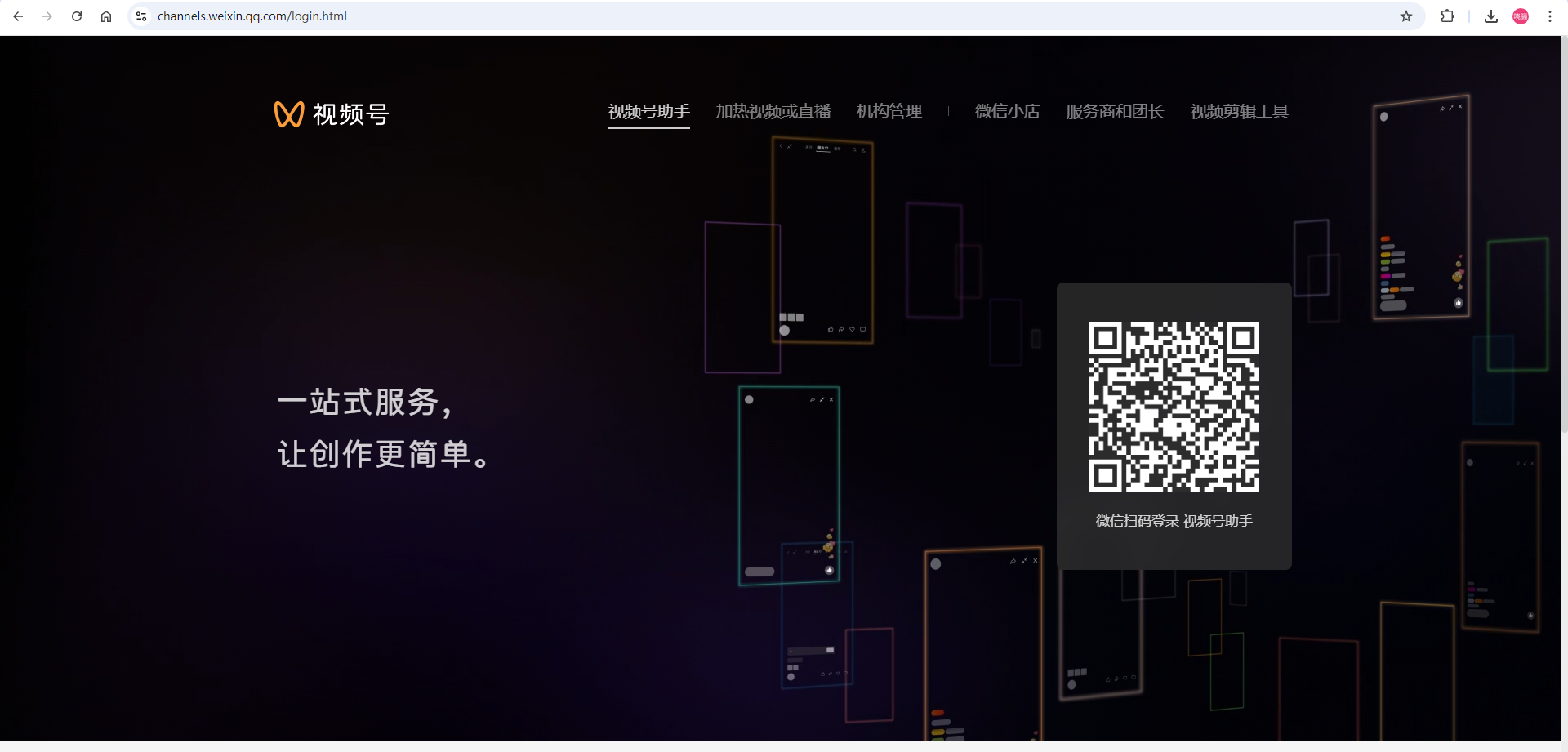
添加直播间商品,点击【直播】-【直播商品管理】-【添加商品】-可以选择从橱窗内添加商品(需要提前从选品中心选好加入橱窗),也可以用商品链接添加。
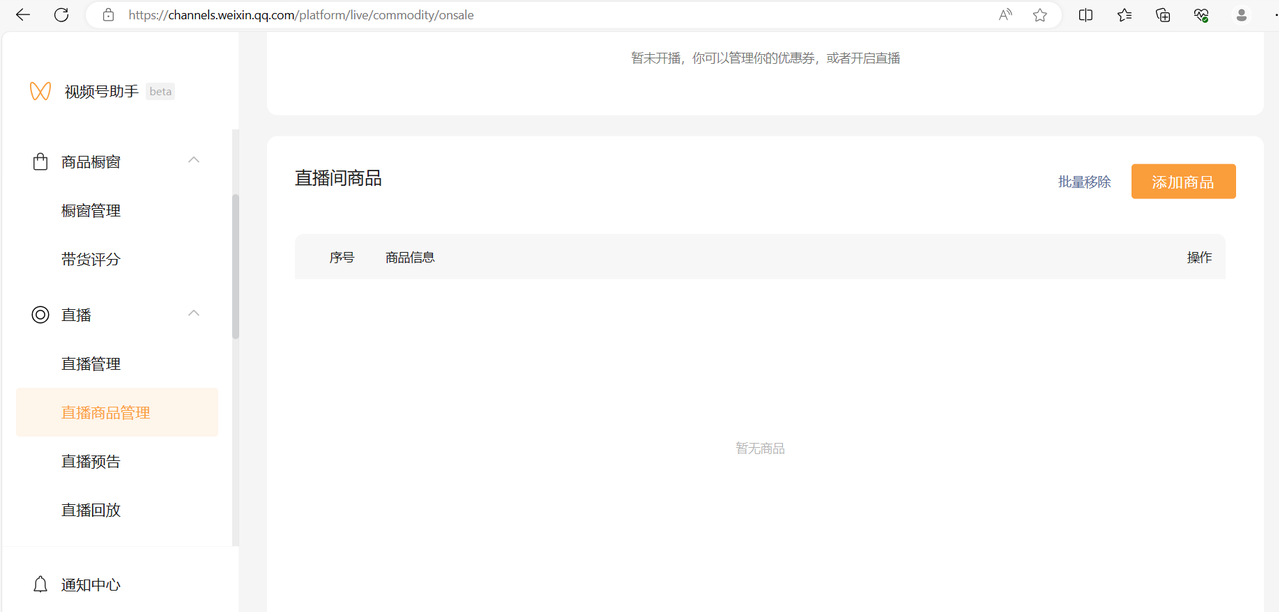
⑦点击发起直播后,可修改直播分类、添加直播主题及修改封面,确认无误后,点击“开始直播”。
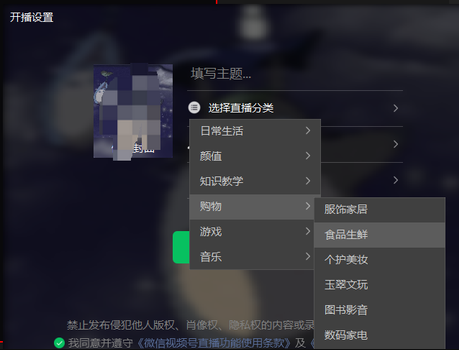
⑧直播开始后,可在画面右侧看到当前在线人数及用户评论,也可一键关闭评论。
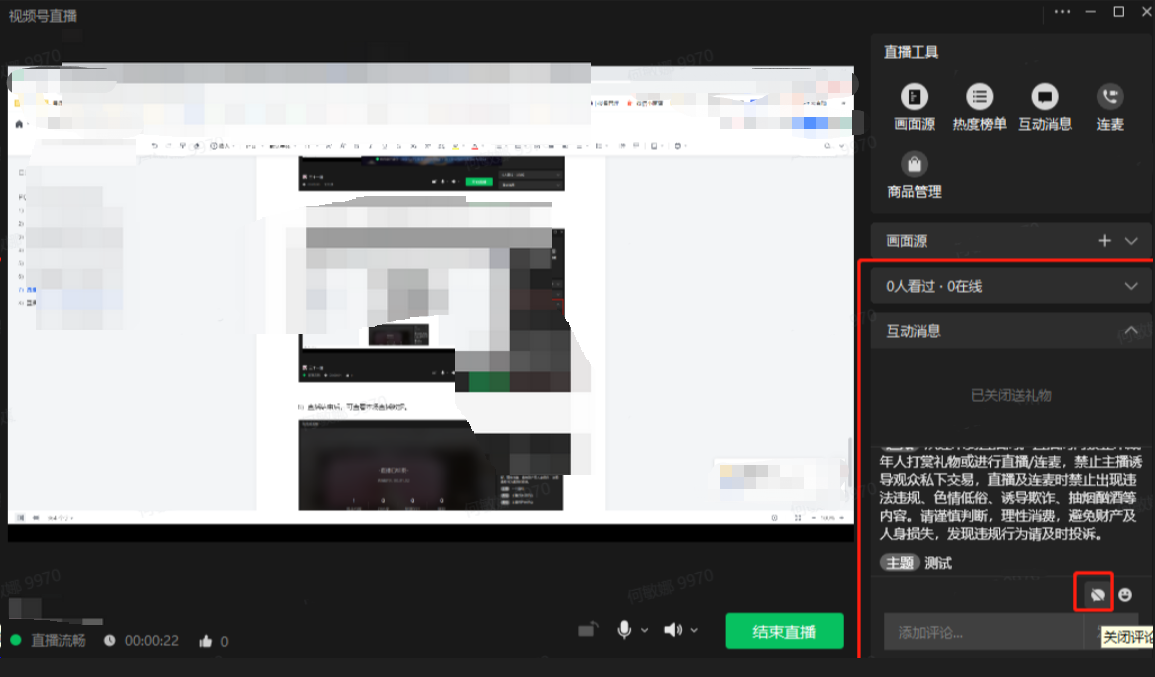
⑨直播中,可以点击【讲解】进行商品弹窗。
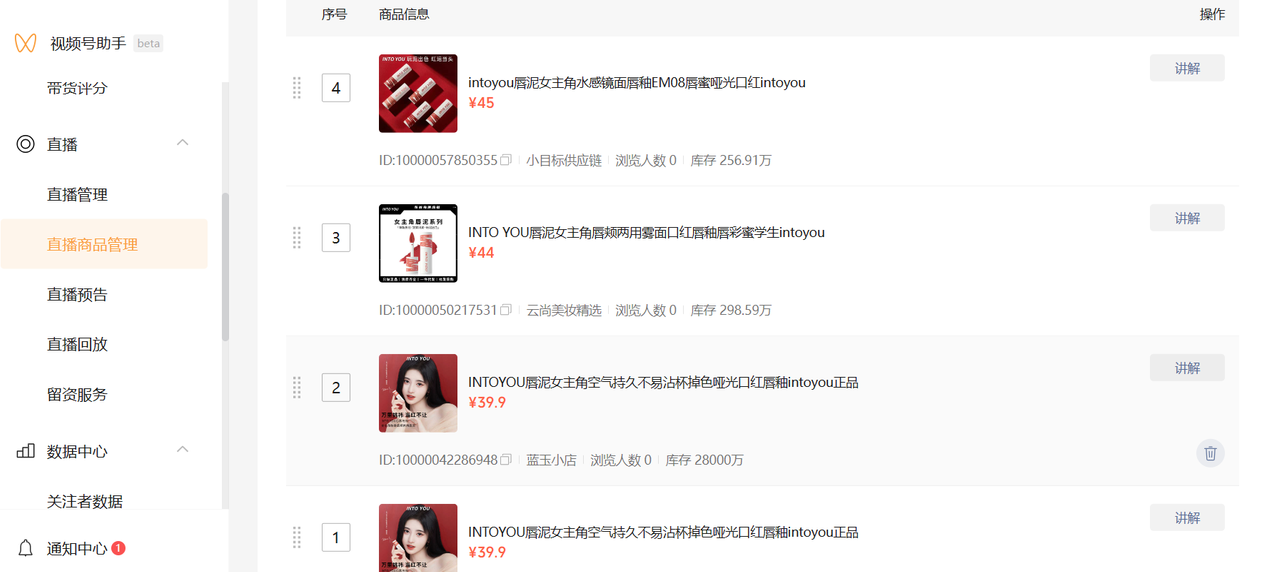
4、直播互动触发
易企秀直播软件及视频号均开播后,再将易企秀直播关联到视频号直播平台,在互动链接处,点击“连接”;
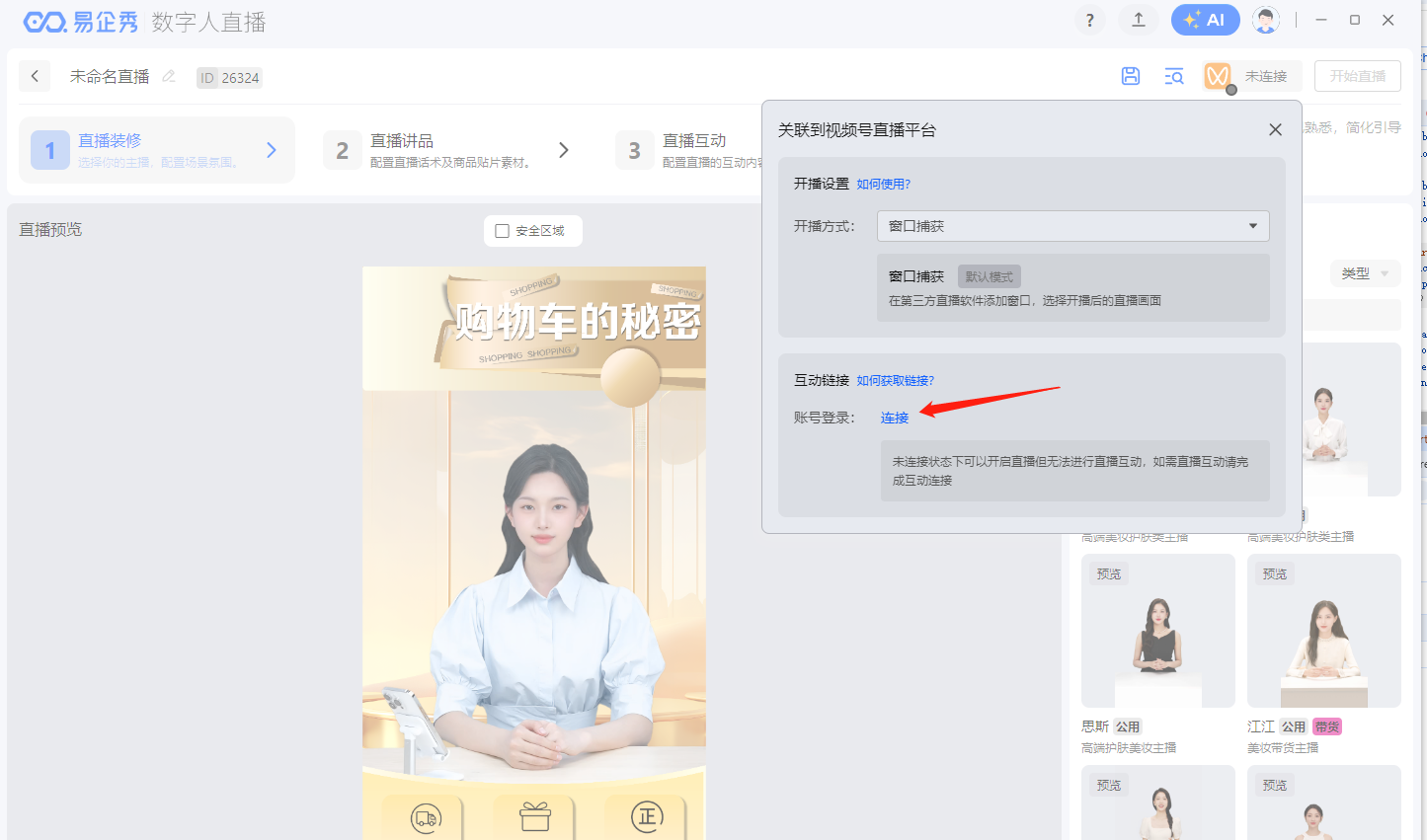
弹出二维码后使用开播微信号扫码登陆即可进行直播互动。
5、直播数据查看
直播结束后,可查看本场直播数据。也可在视频号助手网页查看详细数据分析,还可以在“直播回放“版块查看并生成回放。
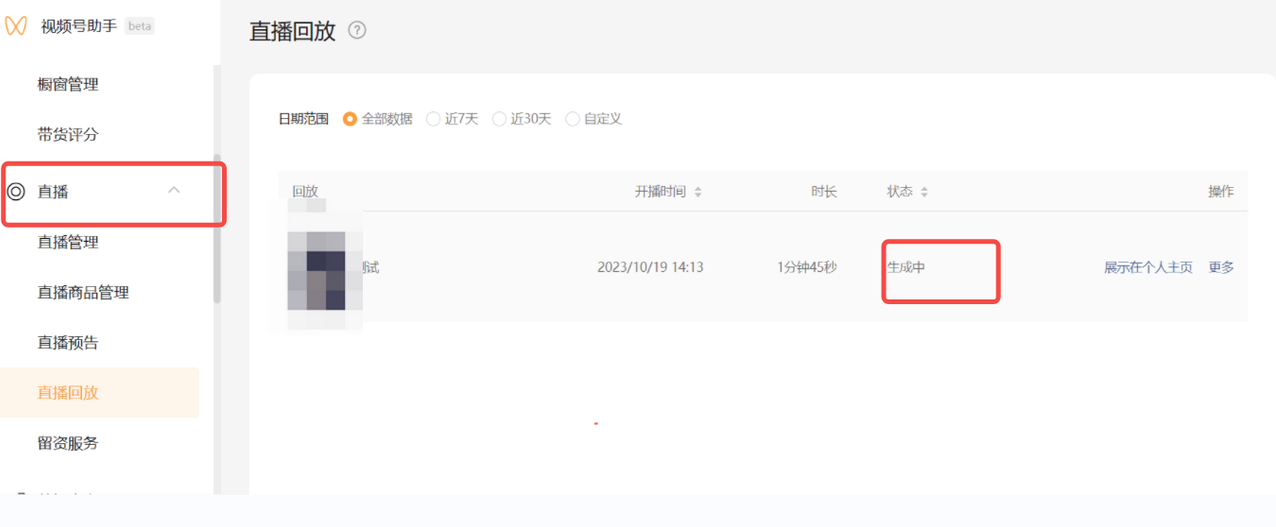
三、防封策略
1、添加摄像头
在直播页面添加摄像头,采集自己或运营人员人脸画面,并且要置于底层,主要是为了存在一个摄像头输入;
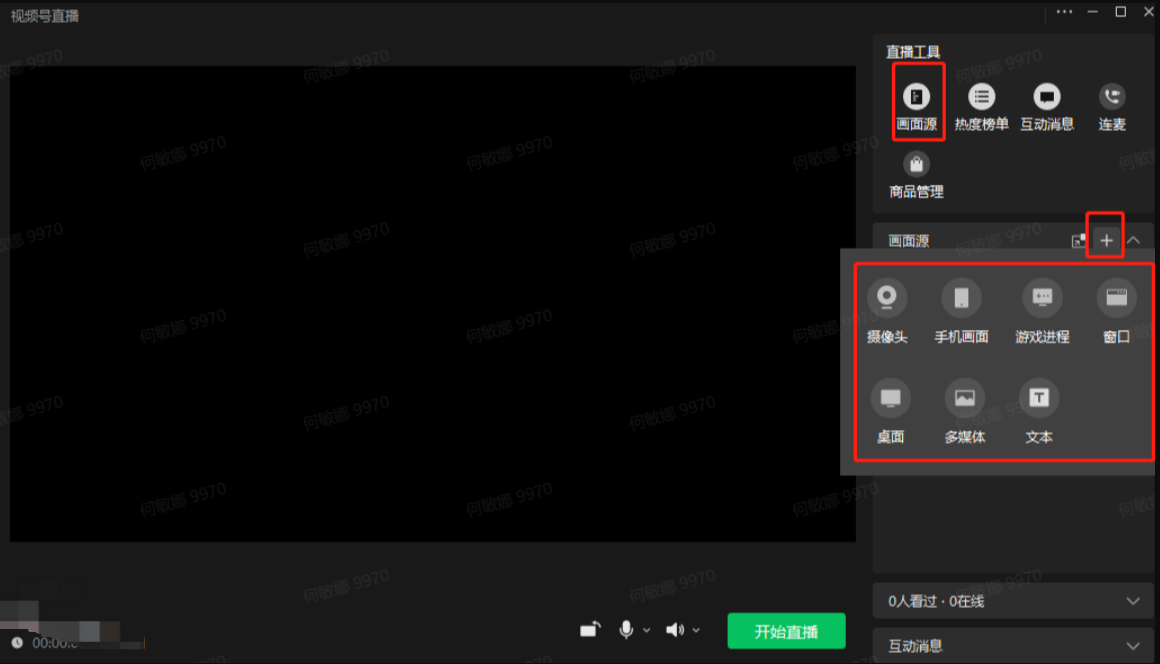
2、真人接管(阿凡达模式)
利用易企秀直播的“真人接管”进行直播互动;
3、真人录音
建议使用真人录音,使用tts驱动数字人说话进行直播,仍有违规风险。
